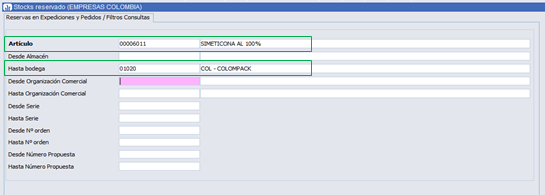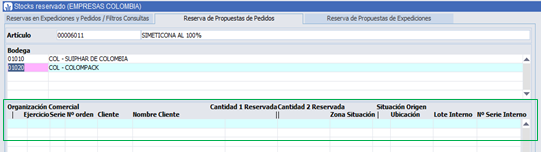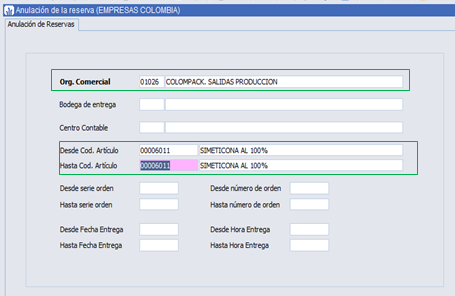027. Cambiar situación de RESER a DISPC
Imprimir
Modificado en: Mie, 16 Mar, 2022 a 11:40 A. M.
1. CREACIÓN DE RESER a DISPC
1.1. Solicitud a través de ticket
Por medio del aplicativo ‘Help Desk’ llega una solicitud por parte de los usuarios que indica el cambio de situación de RESER a DISPC de unas líneas de inventario.

En primer lugar, ir a la ruta: ‘Cuadros de mando - BI/Vista 360/ Vista 360’ y consultar el artículo por el número del lote que proporcionan en el ticket (Campo ‘Lote’). Se genera una nueva pestaña llamada ‘Lote/Serie’, allí debe observar que la situación del artículo este en estado RESER.


Una vez verificada la situación del lote, en la barra de inicio de LIBRA buscar los programas que contengan la palabra ‘%RESERVA%’, seleccionar el que dice ‘Stocks reservado’. Al abrirlo se realiza el filtro por el número de artículo (El campo ‘código’ en Vista 360) y la bodega (Colompack -01020).

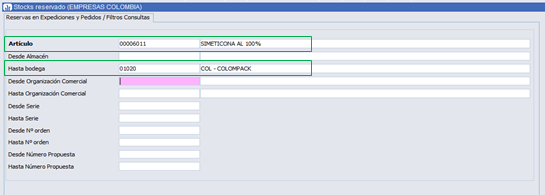
Al consultar se debe ubicar en el listado del bloque de ‘Organización comercial’ el número del lote que es igual al proporcionado en el ticket y copiar el número del pedido (SPP 2640).
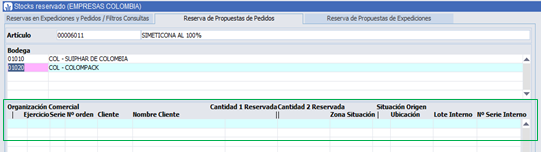
El siguiente paso es ir a la ruta: ‘Ventas – Distribución/Proceso de pedidos de venta/Entrada de pedidos’ y consultar por los campos ‘Número de serie’ y ‘No de pedido’. Al ejecutar aparece un mensaje de advertencia que indica que el pedido se encuentra incluido en una hoja de carga (HC).

Seguidamente, ir a la ruta: ‘Ventas – Distribución/Proceso de logística/Creación hojas de carga y consultar por los campos ‘Serie Hoja de carga’ (126), ‘Desde serie orden’ (SPP) y ‘Desde Pedido’ (# pedido). Verificar si tiene algo asignado (Sino toca realizar la anulación de reserva).

1.2. Anulación de la reserva
Para anular la reserva, ir a la ruta: ‘Ventas – Distribución/Proceso de pedidos de venta/Anulación de la reserva, consultar por los campos ‘Org. Comercial’ (01026), y ‘Cod. Artículo’ (El campo ‘código’ en Vista 360). Quitar el check ‘S/N’ (Guardar).
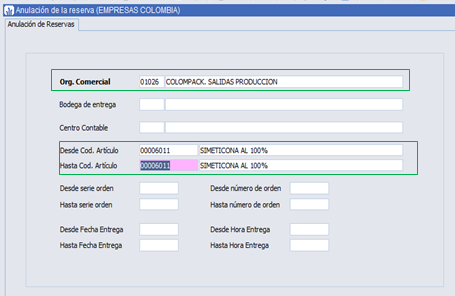

¿Ha sido útil esta respuesta?
Sí
No
Enviar comentario Lamentamos no haber sido de ayuda. Ayúdenos a mejorar este artículo dejándonos sus comentarios.